画像出力
印刷機能
「印刷」機能を使えば、出来上がったマンガファイルをプリンターで印刷することができます。
「ファイル」メニューから「印刷」を選択します。
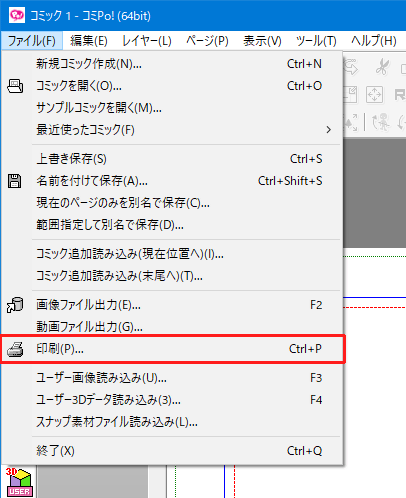
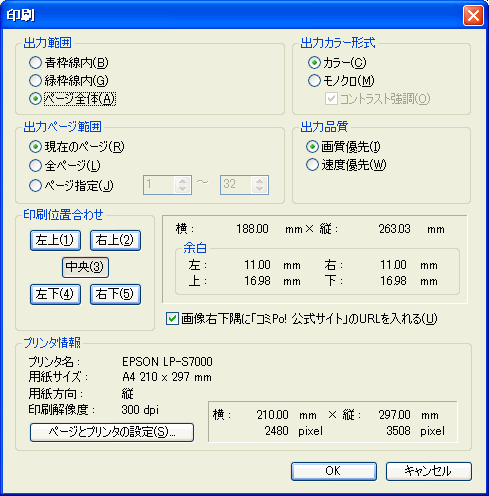
| 出力範囲 | 印刷する範囲を指定します。 |
|---|---|
| 出力カラー形式 | カラー出力かモノクロ出力かを選択します。モノクロ出力時には「コントラスト強調」のオプションが選択できます。 |
| 出力ページ範囲 | 画像出力するページの範囲を指定します。 |
| 出力品質 | 画質優先か速度優先かを選択します。 |
| 印刷位置合わせ | 用紙のどの位置に画像を合わせるかを指定します。 印刷時の余白などはボタンの右側に表示されます。 |
| 画像右下隅に 「コミPo!公式サイト」の URLを入れる |
チェックを入れると画像の右下に自動的に「www.comipo.com」が入ります。URLを入れたくない場合はチェックを外してください。 |
| プリンタ情報 | 印刷するプリンタ名と情報が表示されます。 |
| ページと プリンタの設定 |
用紙サイズ、給紙方法、印刷の向きなどが設定できます。 |
印刷は、Windowsの設定で「規定のプリンター」または「通常使うプリンター」に設定されているプリンターを使用しますので、設定で規定のプリンターを指定するようにしてください。Windows 10の場合の設定方法は下記のとおりです。
- Windowsの設定を開く
- 「デバイス」を選択
- 左側のメニューから「プリンターとスキャナー」を選択
- 表示されたプリンター一覧の中から印刷に使用したいものをクリック後、「管理」を押す
- 「規定として設定する」を押す